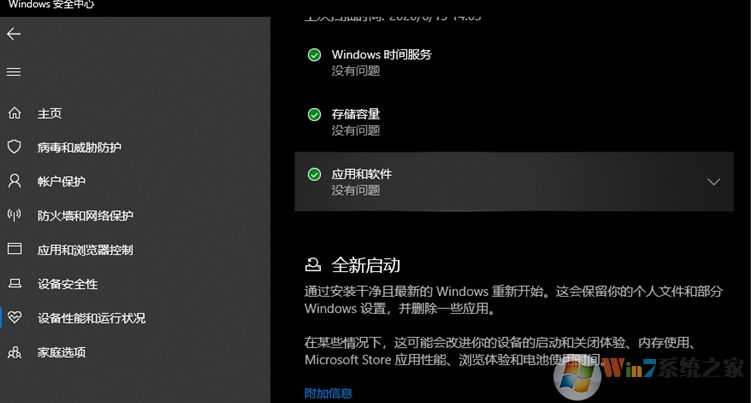微软在Win10系统的Windows安全中心中提供了Fresh Start 全新启动功能,但是多数用户并不是很理解这个全新启动功能是什么,简单的说该功能使用户可以重新安装Windows 10并保持数据不变。
重要的是,该功能不会尝试保留你现有的应用程序,在许多情况下,这些应用程序将摆脱挥之不去的兼容性问题和臃肿注册表,并为用户提供“全新的开始”,就像他们第一次购买电脑一样。
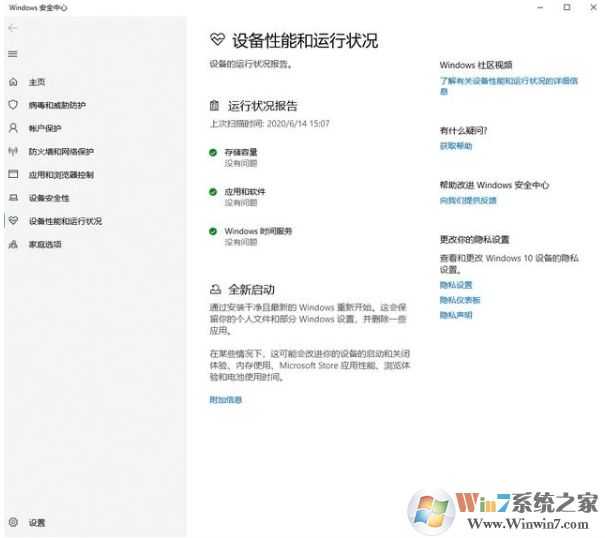
Win10全新功能说明:
“通过安装干净且最新的Windows重新开始。这会保留你的个人文件和部分Windows重置,并删除一些应用。
在某些情况下,这可能会改进你的设备的启动和关闭体验、内存使用、Windows Store应用性能、浏览体验和电池使用时间。”
在Windows 10更新五月版(2004版本)中,微软似乎已删除该功能,因此移除了Get Started按钮。IT之家发现,在Windows 10版本1909上还保留开始按钮操作。
Win10 2004版开启全新启动方法
很多用户反馈Win10 2004版点击全新启动会跳转到微软网页,可能是该功能未调试完比的原因,不过可以通过命令提示符来开启全新启动。
敬告:执行操作前请务必提前备份好自己的文件防止丢失、命令无法中断如非必要请不要抱着测试的心理去执行。
操作方法如下:
1、任务栏搜索框检索 PowerShell 并使用管理员模式打开,若弹出UAC用户账户权限控制则点击是。
2、打开之后输入: systemreset -cleanpc 命令会立即进行全新启动: (这个过程需要相当长的时间请耐心等待哦)